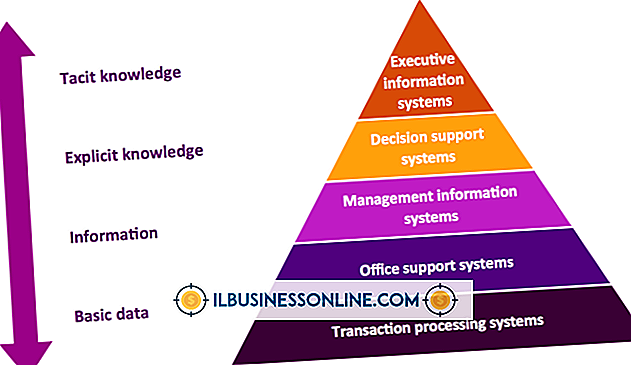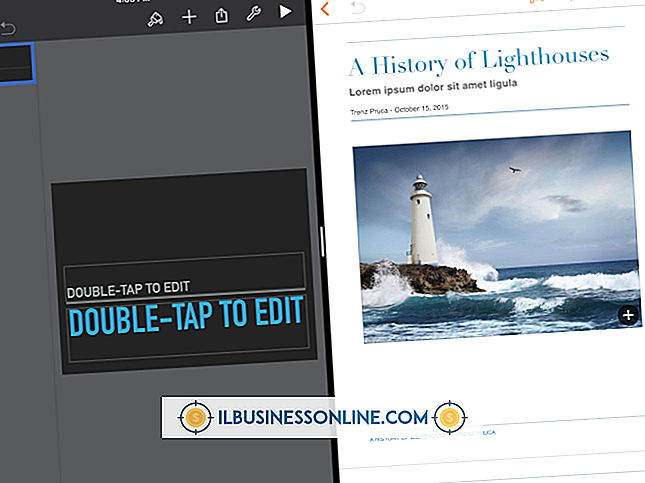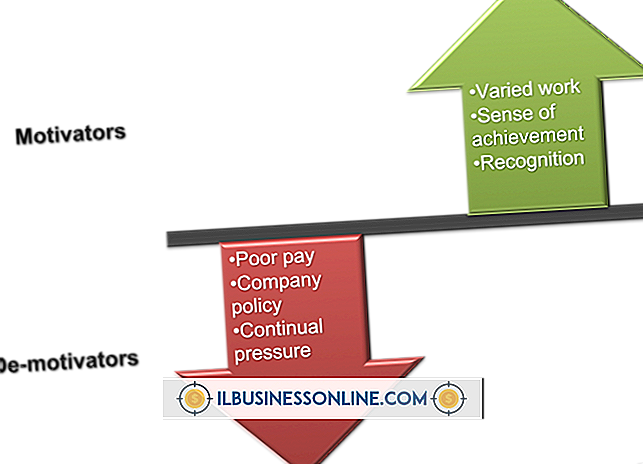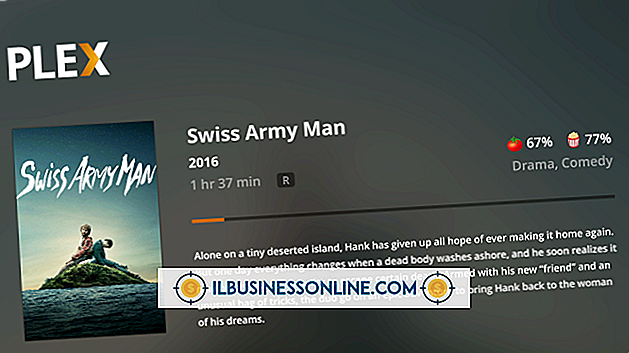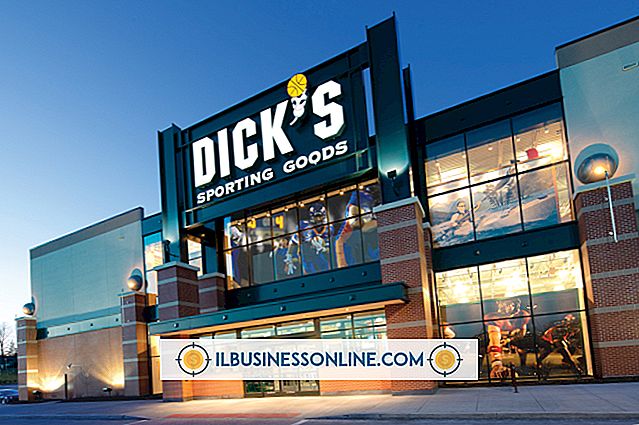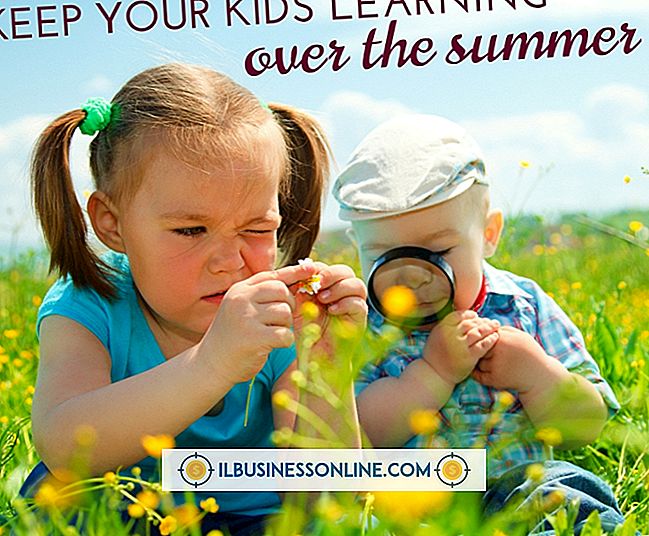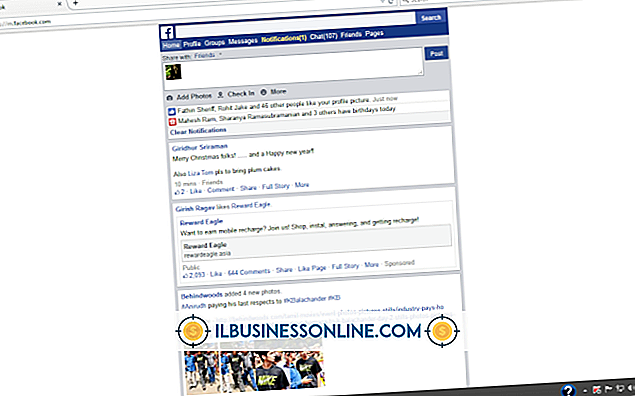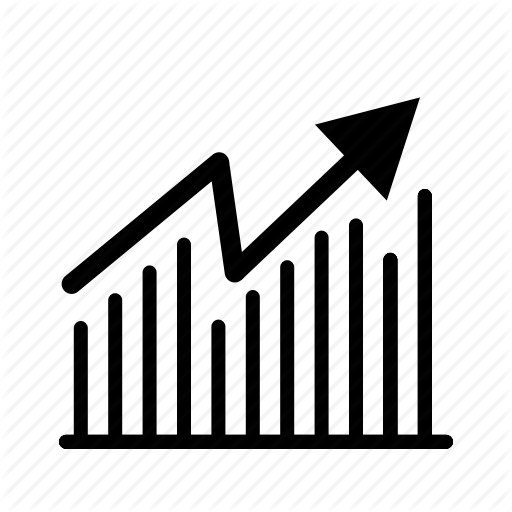Så här inaktiverar du ASUS Eee PC TouchPad

Pekplattan på din Asus Eee PC ger dig möjlighet att navigera på skärmen utan att behöva en mus, och det ger också fingerbevakningar, till exempel zoomning, rullning och rotering. Trots många användbara ändamål kan pekplattan helt enkelt komma i vägen ibland. Om du någonsin har tappat bort ett företagsförslag bara för att hitta markören hoppar till en annan plats har du antagligen aktiverat pekplattan med din handflata. För att förhindra återkommande av sådana problem kan du tillfälligt inaktivera pekplattan via Eee PC: s snabbtangenter eller inaktivera den helt i Windows Device Manager.
Hot Key
1.
Slå på Asus Eee PC och lokalisera snabbknappen på pekplattan på den övre raden på tangentbordet. Den här tangenten har en ikon för en pekplatta på den, vilket indikerar att det är snabbnyckeln för att aktivera och inaktivera pekplattan. Vanligtvis är detta F3-tangenten.
2.
Håll "Fn" -tangenten och tryck på snabbtangenten för att inaktivera Asus Eee PC-pekplattan. Detta fungerar som en växelströmbrytare som gör att du kan inaktivera och återaktivera pekplattan efter behov.
3.
Håll "Fn" -tangenten och tryck på snabbtangenten igen för att aktivera pekplattan igen.
Enhetshanteraren
1.
Klicka på "Start | Kontrollpanelen | Hårdvara och ljud | Enhetshanterare".
2.
Dubbelklicka på "Möss och andra pekdon" för att expandera avsnittet.
3.
Högerklicka på "Styrplattan" och välj "Egenskaper".
4.
Klicka på fliken Driver och klicka sedan på "Inaktivera". Pekplattan kommer att förbli inaktiverad tills du aktiverar den manuellt igen i Enhetshanteraren.